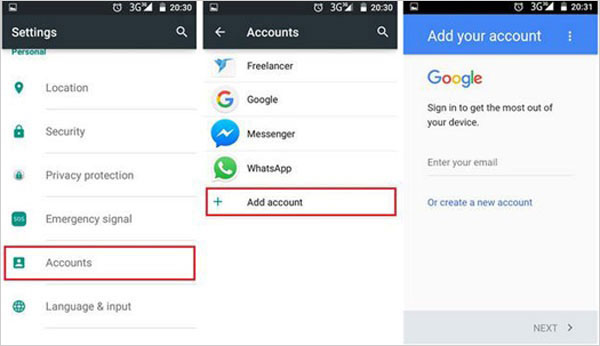
Gmail hace que la comunicación entre las personas sea más conveniente, ya que tiene la función de guardar contactos cuando las personas envían correos electrónicos utilizando sus teléfonos celulares Android. En este caso, algunos usuarios pueden querer Contactos de sincronización de Gmail a Android Teléfono móvil. Por lo tanto, en este artículo, le mostraremos métodos fáciles para copiar contactos de Gmail a Android en varios pasos. Ahora, puedes seguir leyendo y obtener esas habilidades.
Parte 1: Cosas a tener en cuenta antes de transferir contactos de Gmail a Android
- Asegure una conexión a Internet estable.
- Eliminar contactos duplicados.
- Verifique que haya iniciado sesión en la cuenta Gmail correcta en su dispositivo Android.
- Verifique que la sincronización de contacto esté habilitada en la configuración de su dispositivo.
- Asegúrese de que su cuenta de Gmail tenga la última versión de sus contactos.
- Asegúrese de que sus contactos estén en el formato correcto.
- Haga una copia de seguridad de sus contactos actuales en Android para evitar la pérdida de datos.
¿Desea clasificar sus contactos de Gmail para que sean más fáciles de acceder? Así es como: abra su cuenta de Gmail y vaya a «Contactos de Google». Haga clic en «+» junto a las etiquetas para crear una nueva etiqueta. Nombra la etiqueta y haga clic en «Guardar». Regrese a «Contactos de Google» y seleccione los contactos que desea agregar a la nueva etiqueta. Haga clic en «Administrar etiquetas», elija la etiqueta que creó y haga clic en «Aplicar».
Exploración adicional: ¿Tantas versiones replicadas de los números de teléfono en su Android después de la sincronización? Intente fusionar contactos duplicados ahora mismo.
Parte 2: Cómo exportar contactos de Gmail al teléfono Android a través de la configuración
Hoy, casi todos los dispositivos Android tienen la función «Gmail Sync», que permite a los usuarios sincronizar datos como contactos de/a Android. Es decir, puede sincronizar contactos de Gmail con Android sin ninguna herramienta de terceros. Por el contrario, lo que debe hacer es alternar el botón junto a «Contactos». Estos son los detalles sobre cómo importar contactos de Gmail a teléfono a través de la configuración:
- Desbloquee su teléfono Android e ingrese la «configuración» en el dispositivo.
- Elija «Cuentas y sincronización» en la sección «Configuración» y busque la opción «Agregar cuenta».
- Toque «Google» de la lista y haga clic en el botón «Siguiente» para ir a la siguiente interfaz.
- Presione el botón «Iniciar sesión» si ya tiene una cuenta de Google y luego ingrese su nombre de usuario y contraseña. Si no, debe crear una cuenta de Google por adelantado.
- Después de ingresar a su cuenta de Google, puede ver que hay muchos tipos de archivos en la configuración de «sincronización».
- Simplemente marque la opción «Contactos» para activar la sincronización de contacto. Aquí, también puede marcar otras opciones para sincronizar los archivos.
Parte 3: Cómo guardar los contactos de Gmail al teléfono a través del Asistente para Android
El asistente de Mobilekin para Android (Windows y Mac) es una herramienta de administración para usuarios de Android, que puede ayudar a los usuarios a administrar bien diferentes tipos de archivos en la computadora de escritorio. Y una de sus funciones principales es «importar». Esta función le permite importar contactos de Gmail a Android en unos pocos clics. Pero antes de eso, primero debe copiar los contactos de Gmail a su computadora con este administrador de contactos para Android.


¿Cómo hacer una copia de seguridad de los contactos de Gmail al teléfono usando Mobilekin Assistant para Android?
- Inicie sesión en su cuenta de Gmail en la computadora, luego vaya al menú «Contactos» en el panel izquierdo.
- Elija el botón de «más» y haga clic en la opción «Exportar …» en la lista desplegable.
- Aquí, puede elegir «todos los contactos» y marcar el formato de salida «VCard». Después de eso, puede tocar el botón «Exportar» para guardar los contactos de Gmail en su computadora de escritorio como .vcf.
- Inicie Mobilekin Assistant para Android en el escritorio y conecte su teléfono Android a la computadora con un cable USB.
- Luego, debe reconocer el dispositivo Android siguiendo las indicaciones en el programa. (Si el reconocimiento falla, puede hacer clic aquí para ver cómo hacer que su teléfono sea reconocido por este software Mobilekin)
- Después del reconocimiento, debe seleccionar «contactos» en el lado izquierdo, y verá la información de contacto detallada en su dispositivo Android.
- Haga clic en el botón «Importar» y elija el «Importar archivo VCard (*.VCF)» para importar a su dispositivo Android.
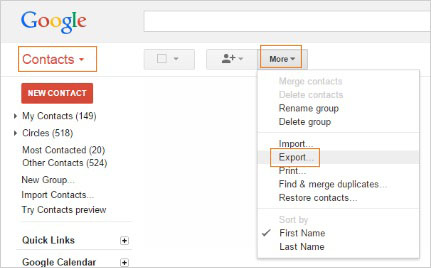
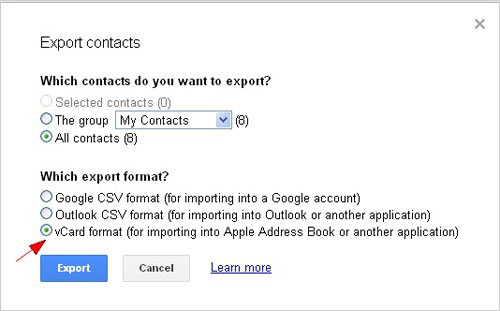
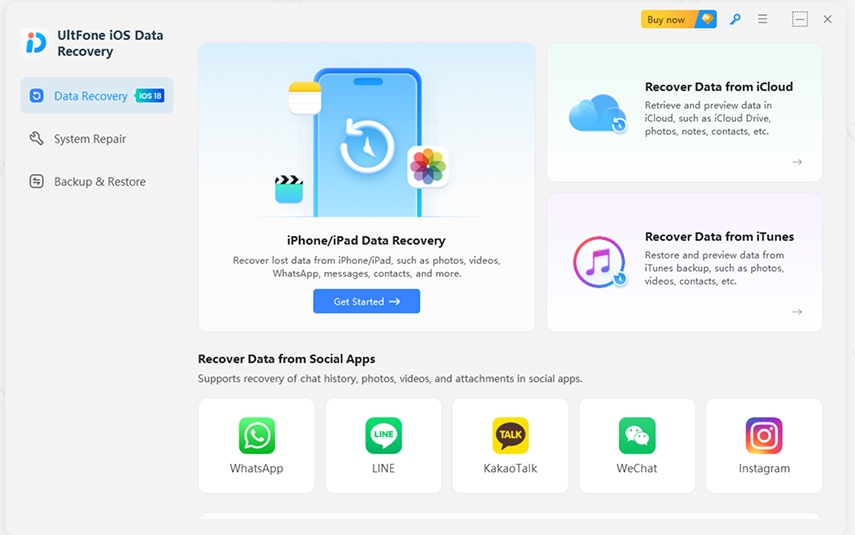
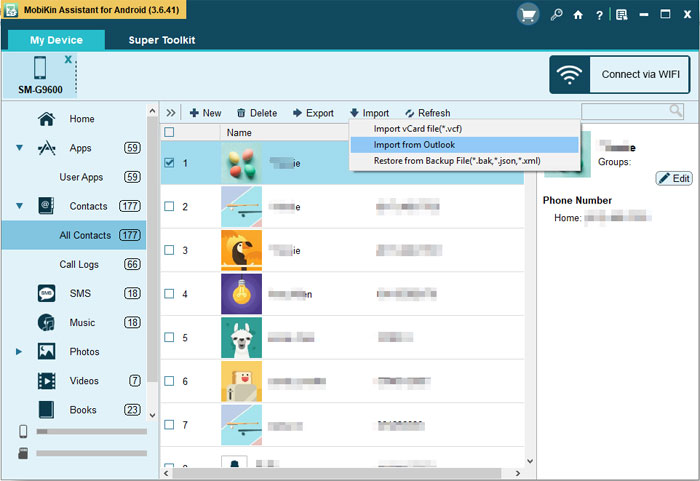
Preguntas frecuentes para obtener contactos de Gmail a teléfonos
P1: ¿Cómo solucionar los contactos de Gmail no se pueden sincronizar con errores de Android?
- Force Sync: vaya a «Configuración> Cuentas> Google> Su cuenta de Google». Toque «Sincronizar ahora».
- Borrar caché y datos: vaya a «Configuración> Aplicaciones> Contactos» y «Almacenamiento de contactos». Toque «Almacenamiento», luego «Borrar caché» y «Borrar datos».
- Actualice los servicios de Google Play: vaya a «Configuración> Aplicaciones> Servicios de Google Play». Toque «Actualizar» si está disponible.
- Eliminar y volver a agregar la cuenta de Google: vaya a «Configuración> Cuentas> Google». Elimine su cuenta, reinicie el dispositivo y vuelva a agregar la cuenta.
- Restablecer las preferencias de la aplicación: vaya a «Configuración> Aplicaciones». Toque el menú de tres puntos y seleccione «Restablecer las preferencias de la aplicación».
- Verifique las actualizaciones de software: vaya a «Configuración> Sistema> Actualización de software» y actualice si está disponible.
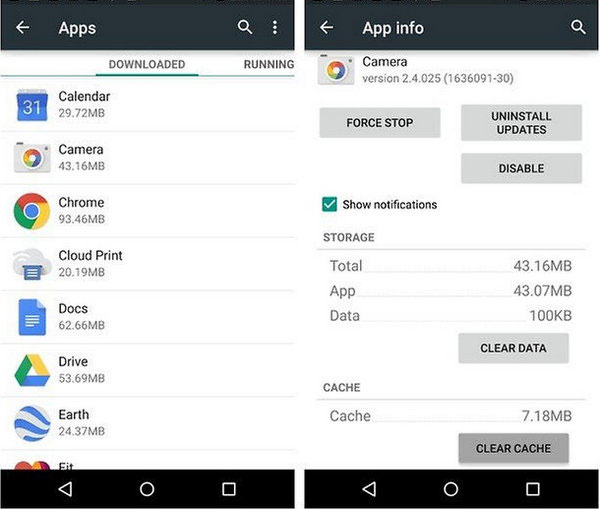
Also read: Manera Sencilla de Eliminar Mensajes de Gmail en Android
P2: ¿Cómo copiar contactos de Gmail a iPhone?
- Vaya a su iPhone «Configuración> Contactos> Cuentas> Agregar cuenta».
- Seleccione «Google» e inicie sesión con su correo electrónico y contraseña.
- Asegúrese de que los «contactos» se activen.
P3: ¿Cómo evitar que Gmail agregue contactos automáticamente?
- En Gmail, haga clic en el icono de engranajes en la esquina superior derecha y seleccione «Ver todas las configuraciones».
- Dentro de la pestaña «General», busque «Crear contactos para Auto-Complete».
- Seleccione «Agregaré contactos yo mismo». y haga clic en «Guardar cambios».
P4: ¿Cómo hacer una copia de seguridad de los contactos de Android a Gmail a granel?
- Vaya a «Configuración»> «Cuenta y sincronización»> «Google».
- Inicie sesión en su Gmail y deslice el botón «Contactos» para «encender» para completar el proceso de sincronización.
P5: ¿Cómo sincronizar los contactos de Android con Gmail selectivamente?
La copia de seguridad de los contactos de un teléfono Android a Gmail de manera selectiva se está volviendo cada vez más popular. Si desea realizar la transferencia de esta manera, intente los siguientes pasos:
- Descargue, instale y inicie el asistente de Mobilekin para Android en su computadora.
- Conecte su teléfono Android a través de USB y siga las indicaciones para reconocer el dispositivo.
- Haga clic en la carpeta «Contacto», la vista previa, seleccione aquellos que desee copiar, presione «Exportar» y elija «Exportar a VCF».
- Los contactos seleccionados se guardarán en su PC como archivos .vcf.



Mira el video a continuación para saber cómo funciona:
Finalmente, inicie sesión en su Gmail en su computadora, seleccione «Contactos» a la izquierda, haga clic en «Más …» a la derecha y elija «Importar …» para cargar el archivo .vcf en su Gmail.
En conclusión
Eso se trata de cómo tomar contactos de Gmail. Aparentemente, estas son al menos dos formas efectivas de sincronizar contactos con los teléfonos Android. Puede elegir el que desee para completar la sincronización de Contactos de Google. En cuanto a los usuarios que desean hacer una copia de seguridad de sus contactos de Android, también puede obtener los métodos del tutorial anterior. Ahora, solo tome medidas para lograr el trabajo como desee.
